电脑win7怎样重装系统
- 分类:Win7 教程 回答于: 2022年09月30日 12:59:00
windows7系统使用久了之后比较经常会遇到卡顿等等现象,很多小伙伴都不清楚该怎么解决,其实我们可以给windows7重装系统进行修复解决,那么win7怎样重装系统呢?下面,小编就把相关的步骤教程分享给大家。
工具/原料:
系统版本:Windows7旗舰版
品牌型号:荣耀magicbookbook13
软件版本:小白一键重装系统12.6.49.2290
方法/步骤:
win7重装系统方法步骤:
1.重装系统win7?首先打开小白一键重装系统,选择需要的win7系统,点击下一步。
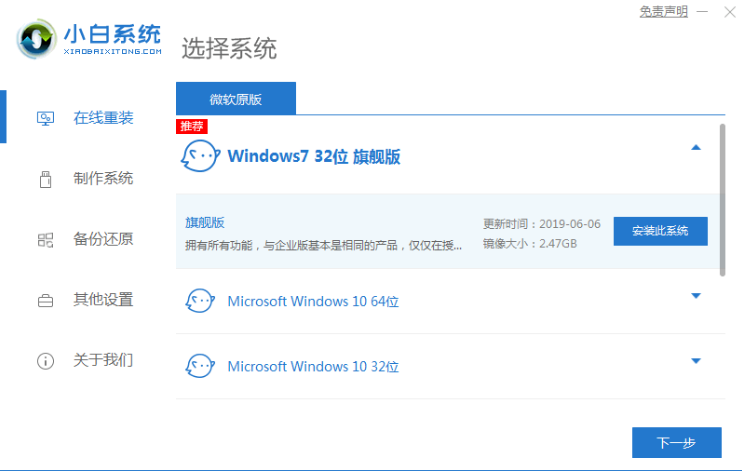
2.正在下载我们刚刚选择好的系统以及安装所需要的环境。

3.环境部署完毕,点击立即重启。
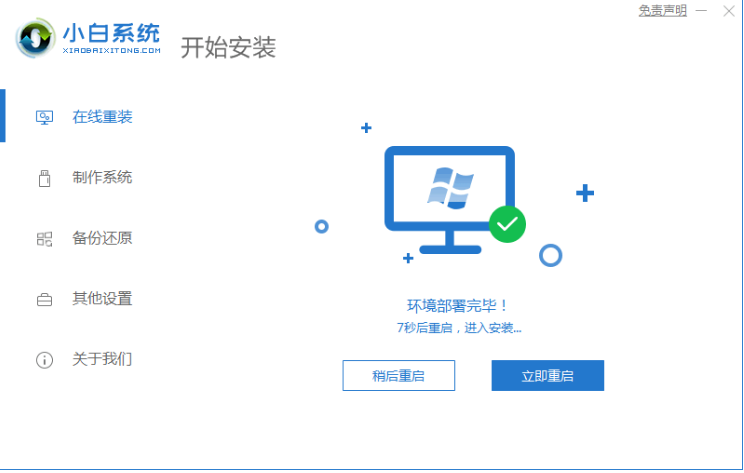
4.此时我们选择带有“PE-MSDN”的选项,按回车进入。
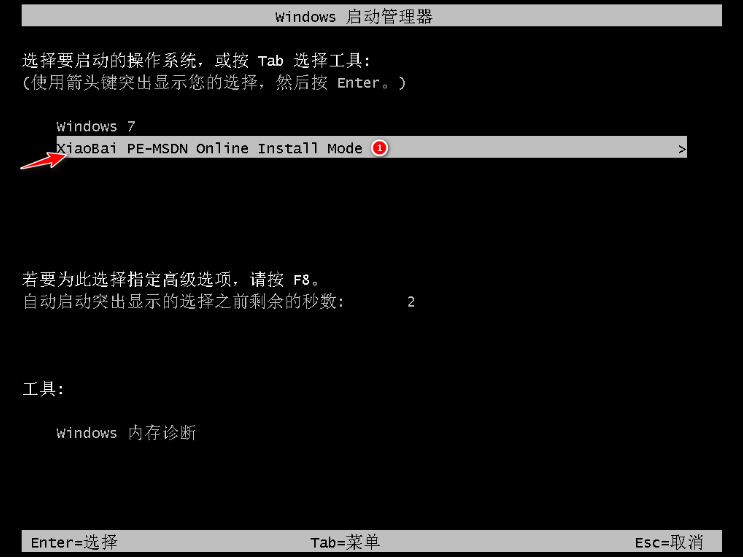
5.进入pe系统之后,系统将会自行开始安装。
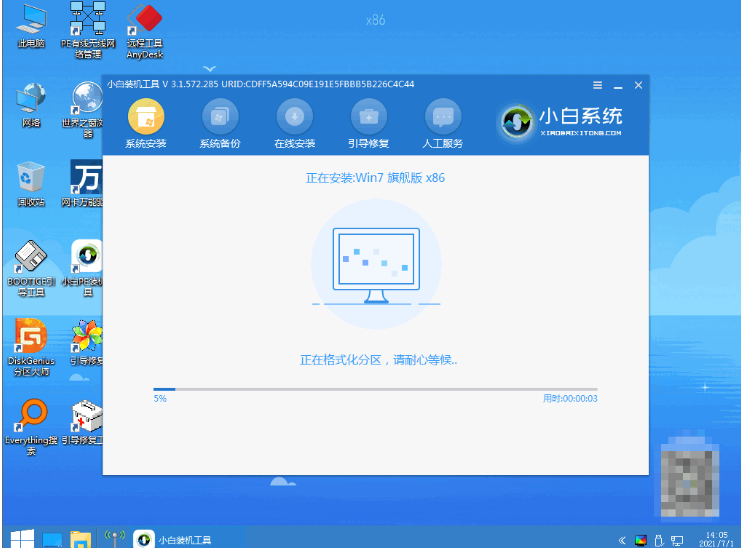
6.进入引导修复,鼠标点击确定即可。
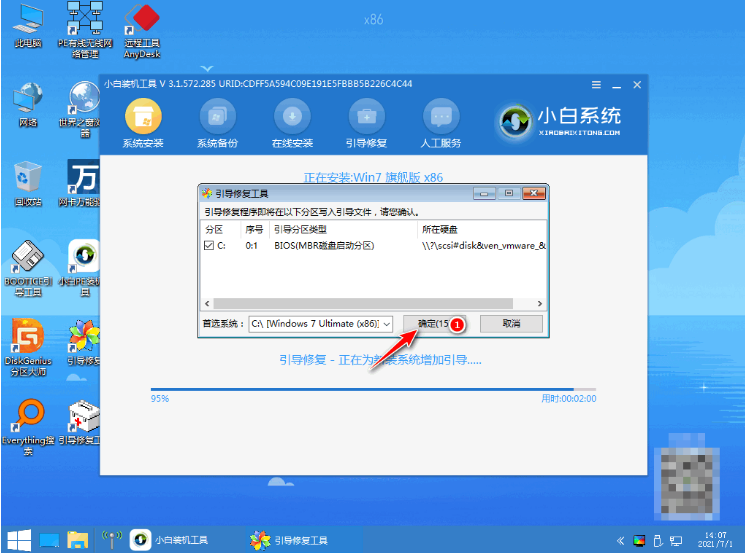
7.鼠标点击确定即可。
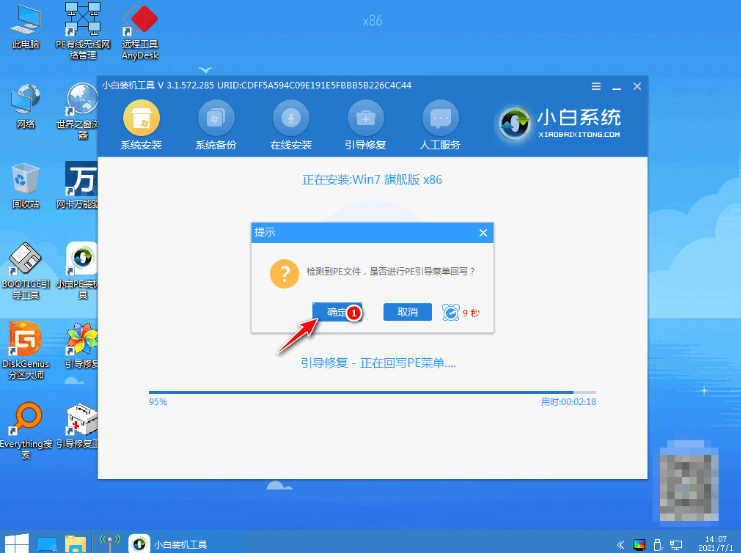
8.系统安装完成了,等待电脑重启进入部署。
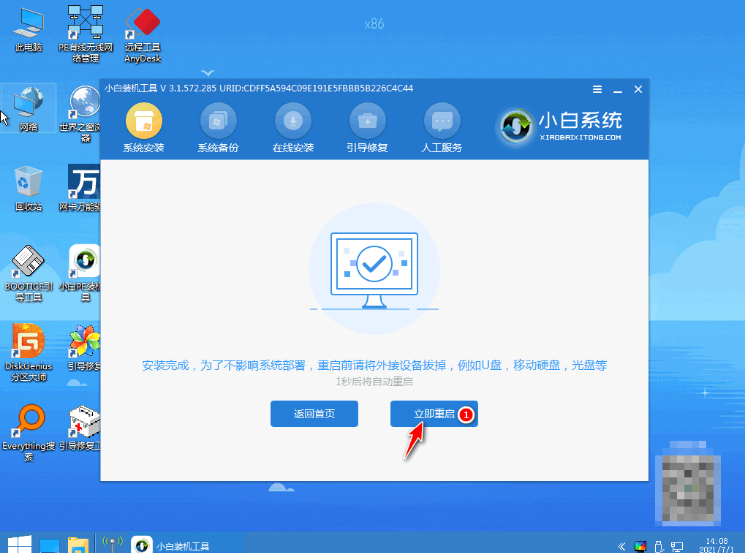
9.选择Windows7系统,按下回车键进入。
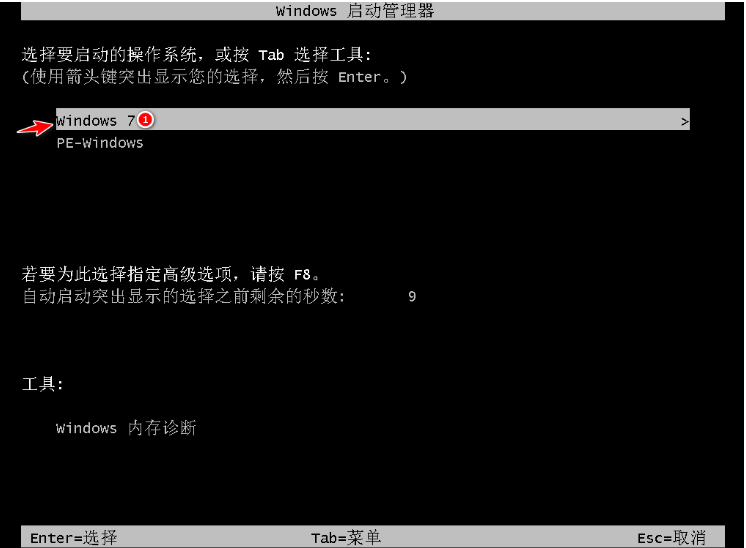
10.耐心等待部署完成后,进入全新的桌面,重装电脑系统win7成功。
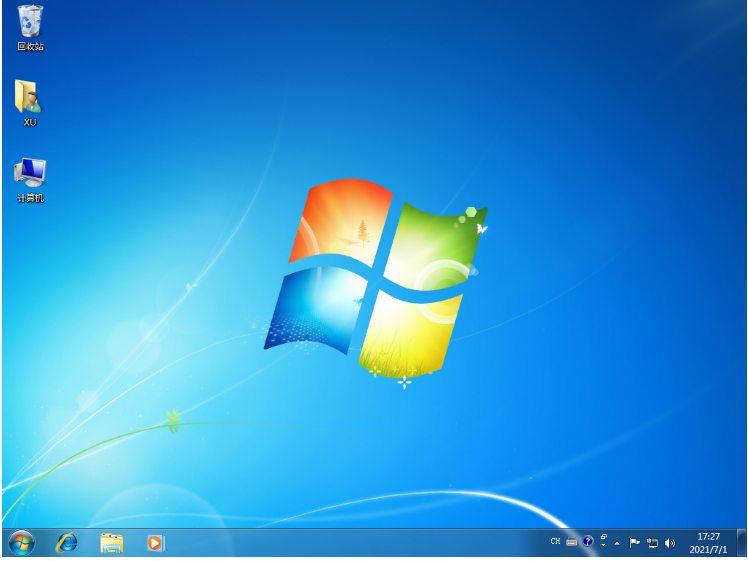
总结:
进入小白一键重装系统,选择win7系统下载,等待电脑重启开始安装。
 有用
26
有用
26


 小白系统
小白系统


 1000
1000 1000
1000 1000
1000 1000
1000 1000
1000 1000
1000 1000
1000 1000
1000 1000
1000 1000
1000猜您喜欢
- 电脑系统怎么重装win72023/03/14
- 怎么一键重装电脑系统win72023/03/23
- 电脑重装系统怎么装啊win72023/04/19
- 把windows7旗舰版安装到华为平板电脑..2021/03/28
- win7系统该内存不能为read怎么办的解..2022/01/07
- win7注册表如何打开2023/01/03
相关推荐
- 极光pdf怎么转换word文件2023/04/10
- 怎么用u盘重装系统win72022/07/16
- 批量修改文件名,小编教你如何批量修改..2018/05/29
- 昂达电脑在线重装win7系统2020/07/23
- ghost win7 64,小编教你ghost win7 64..2018/08/28
- 新手重装系统win7按F几教程2022/09/19

















